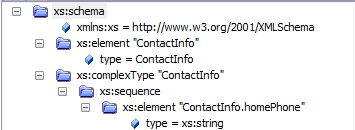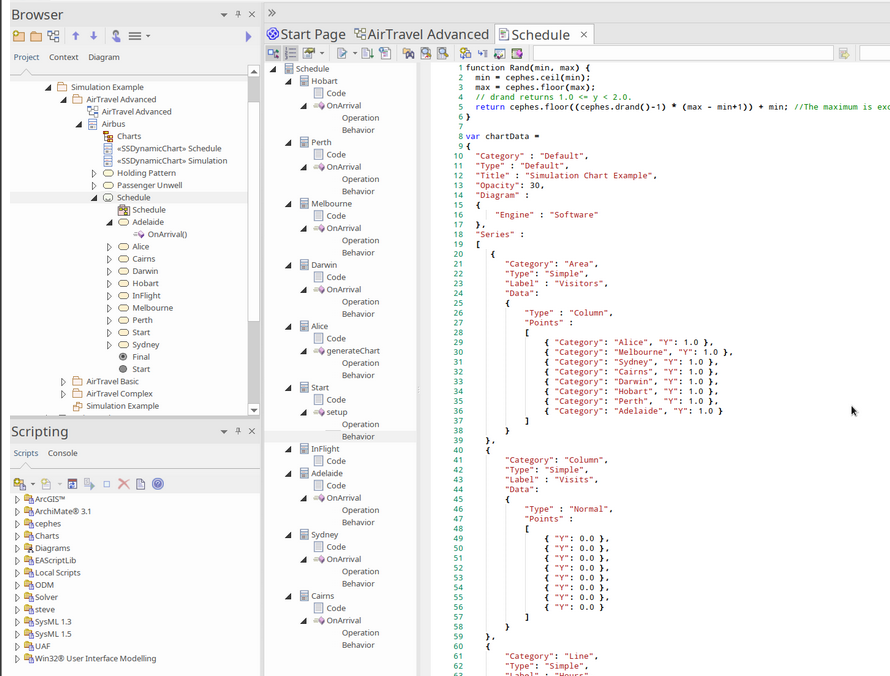| Pré. | Proc. |
Modification du code source
Enterprise Architect contient un éditeur de code source riche en fonctionnalités qui vous aide à afficher, modifier et maintenir votre code source directement dans l'outil. Une fois que le code source a été généré pour une ou plusieurs classes, il peut être visualisé dans cet environnement d'édition flexible. Voir le code dans le contexte des modèles UML dont il est dérivé apporte de la clarté à la fois au code et aux modèles, et comble le fossé entre la conception et la mise en œuvre qui a historiquement introduit des erreurs dans les systèmes logiciels.
Le Source Éditeur de Code est complet, avec une structure arborescente pour une navigation facile des attributs, des propriétés et des méthodes. Les numéros de ligne peuvent être affichés et les options de surbrillance de la syntaxe peuvent être configurées. De nombreuses fonctionnalités que les ingénieurs logiciels connaissent bien dans leur IDE préféré, telles que Intelli-sense et la complétion de code, sont incluses dans l'éditeur. Il existe de nombreuses fonctionnalités supplémentaires, telles que l'enregistrement de macros qui facilitent la gestion du code source dans Enterprise Architect . Il existe également de nombreuses options de gestion du code, disponibles via le menu contextuel de l'éditeur de code, la barre d'outils et les touches de fonction.
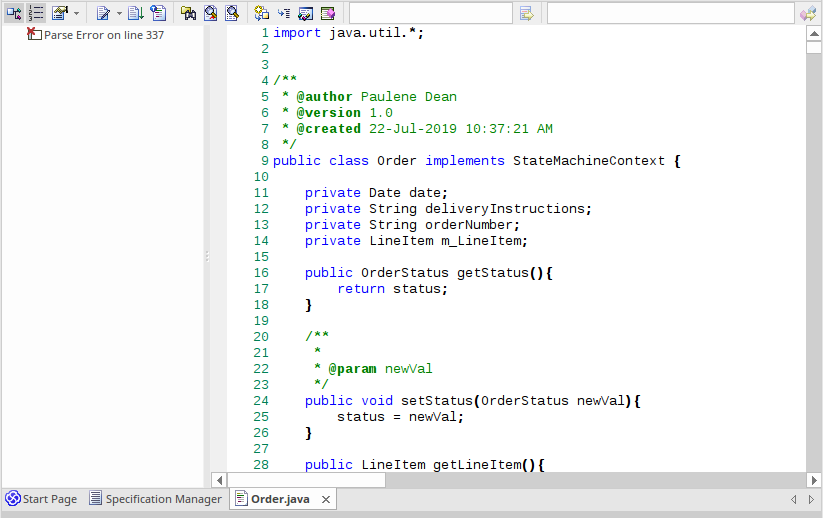
Pour la plupart des langages de programmation, un seul fichier est créé à partir d'une classe UML , mais dans le cas de C++, les classes d'en-tête et d'implémentation sont créées et l'éditeur de code source affiche ces fichiers dans des onglets séparés.
Un certain nombre d'options modifient le fonctionnement de l'éditeur de code source ; elles peuvent être modifiées à l'aide de la boîte de dialogue "Préférences" disponible dans le ruban Début :
' Début > Apparence > Préférences > Préférences > Source Code Engineering > Éditeurs de Code '
Il existe des variantes du Source Éditeur de Code , avec des modes d'accès différents. Les variantes sont abordées dans la rubrique Comparer les éditeurs .
Accéder
|
Ruban |
Exécuter > Source > Modifier > Ouvrir le fichier source (fichier externe) ou Exécuter > Source > Modifier > Modifier la source de l'élément (pour un fichier source existant) ou Exécuter > Source > Modifier > Modifier le nouveau fichier source ou Conception > Elément > Comportement ou Développer > Code source > Comportement |
|
Raccourcis Clavier |
ou (pour le code existant pour les éléments de modèle) (pour localiser les fichiers externes) |
Facilités
Facilité |
La description |
Voir également |
|---|---|---|
|
Éditeur de code source |
Par défaut, l'éditeur de code source est défini sur :
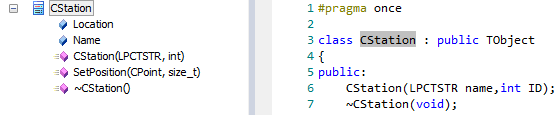
Si vous modifiez un fichier XML, l'arborescence de la structure reflète l'ordre et la structure exacts du document. |
|
|
Arborescence |
L'arborescence de la structure des fichiers est disponible pour les fichiers de langage pris en charge, tels que C++, C# , Java et XML. L'arborescence peut être utile pour naviguer rapidement dans le contenu de la même manière qu'un tableau de contenu le ferait pour d'autres documents. |
|
|
Comportements de Simulation |
Si vous éditez les comportements des éléments d'un diagramme Statemachine ou Activity, l' Éditeur de Code vous permet de lister et d'éditer les comportements de tous les éléments du diagramme ensemble, à l'aide d'une structure arborescente. Dans cette illustration, vous pouvez voir un certain nombre d' States dans une Statemachine , chacun ayant des opérations et des comportements, et qui sont tous répertoriés ensemble et peuvent être sélectionnés sans quitter ni modifier la fenêtre de l'éditeur. |
Notes
- Pour la plupart des éléments sélectionnés, vous pouvez utiliser les touches ou pour afficher le code source.
- Lorsque vous sélectionnez un élément pour afficher le code source, si l'élément n'a pas de fichier de génération (c'est-à-dire que le code n'a pas été ou ne peut pas être généré, comme pour un cas d'utilisation), Enterprise Architect vérifie si l'élément a un lien vers soit une opération soit un attribut d'un autre élément - si un tel lien existe et que cet autre élément a un code source, le code de cet élément s'affiche
- Vous pouvez également localiser le répertoire contenant un fichier source qui a été créé ou importé dans Enterprise Architect et le modifier ou ses fichiers associés à l'aide d'un éditeur externe tel que le Bloc-notes ou Visual Studio ; cliquez sur l'élément dans la fenêtre Navigateur et appuyez sur